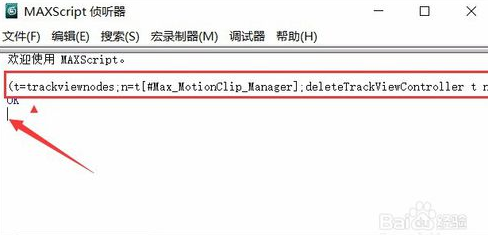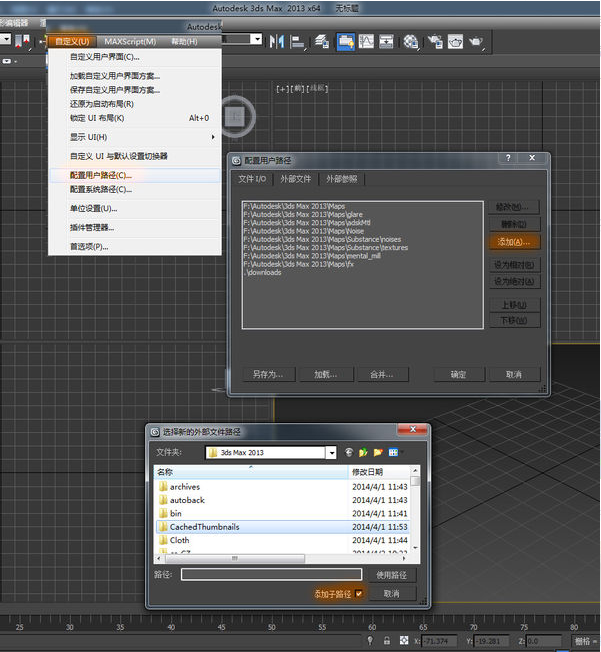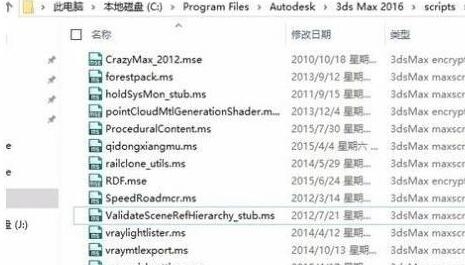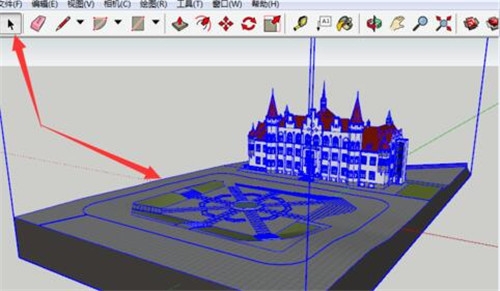3dmax软件制作拱形墙体的方法与步骤(3dmax如何做拱形)优质
上节小编和大家分享了3dmax软件创建墙体模型的方法。那你知道3dmax中怎么做拱形墙体嘛?本文小编将为大家带来3dmax软件制作拱形墙体的方法与步骤。感兴趣的小伙伴们快和小编一起来看看3dmax如何制作拱形墙体模型的吧!
3dmax软件制作拱形墙体的方法与步骤如下:
步骤一。打开3dmax软件。下面我们将开始制作拱形墙体。创建矩形和圆弧。如下图所示。
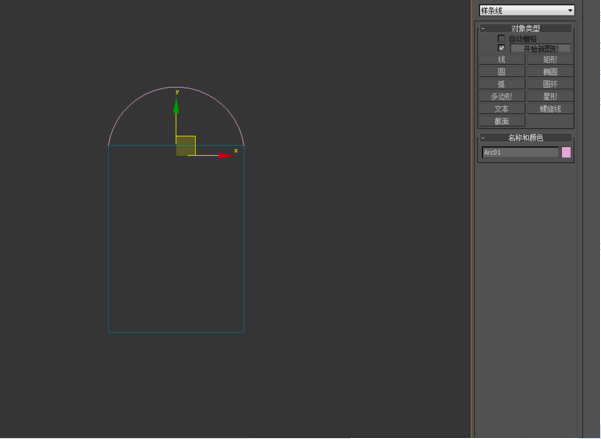
步骤二。将其中一个转为3dmax可编辑样条线。附加另外一个图形。删除矩形上下两条线段。焊接断开的顶点。
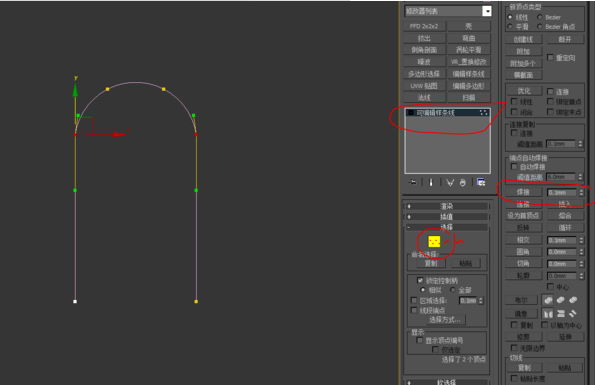
步骤三。在3dmax软件中创建拱形墙体截面。如下图所示。
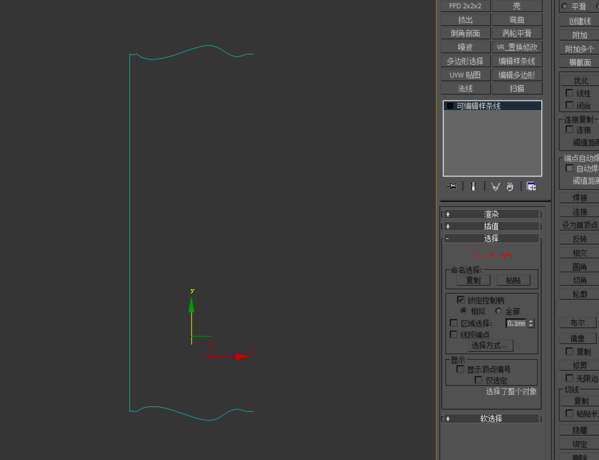
步骤四。选择之前做的3dmax拱形墙体样条线。添加倒角剖面修改器。拾取截面。3dmax软件制作拱形墙体完成。效果如下图所示。
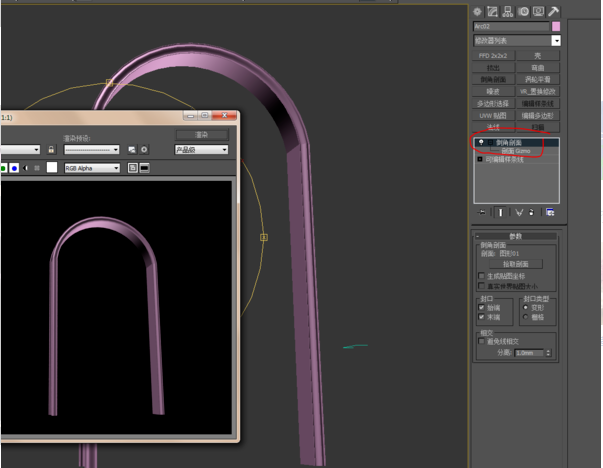
以上四个步骤就是3dmax软件制作拱形墙体的方法。希望本文的方法分享可以给小伙伴们作为参考。快打开3dmax软件试试吧
更多精选教程文章推荐
以上是由资深渲染大师 小渲 整理编辑的,如果觉得对你有帮助,可以收藏或分享给身边的人
本文标题:3dmax软件制作拱形墙体的方法与步骤(3dmax如何做拱形)
本文地址:http://www.hszkedu.com/25379.html ,转载请注明来源:云渲染教程网
友情提示:本站内容均为网友发布,并不代表本站立场,如果本站的信息无意侵犯了您的版权,请联系我们及时处理,分享目的仅供大家学习与参考,不代表云渲染农场的立场!
本文地址:http://www.hszkedu.com/25379.html ,转载请注明来源:云渲染教程网
友情提示:本站内容均为网友发布,并不代表本站立场,如果本站的信息无意侵犯了您的版权,请联系我们及时处理,分享目的仅供大家学习与参考,不代表云渲染农场的立场!